熱門文章
TourCard 開通全紀錄 台胞證 支付寶
1. 支付寶完成實名認證 (需要台胞證) # 補 - 可以詢問拍大頭照相館能否幫忙代送, 費用 4500 元 + 300元 電子檔跟12張照片。 先辦護照,要將身分證也同時放在照相館。 (護照沒有過期,可以直接辦台胞證) 等護照辦好(可以先拿回身分證),再利用護照去辦台胞證。 如果有舊的台胞證,也要一併附上。 2. 透過支付寶小程序,下載 TourCard 3.上傳 TourCard 需要資料 4. 等待通過,通過後會凍結(正常現象) 5. 準備開通卡片,寄信給 tourcard@bosc.cn 提供手持台胞證照片, 台胞證正反面影本, TourCard卡號 清晰照片,審核時間久請妥善準備資料 6. 請等待回信 猜測目前申請人數眾多,回信緩慢。 7. 註冊微信,搜尋上海銀行,直接尋找人工客服 對話欄輸入 真人 接著輸入 轉人工 提供信箱, 手機, 台胞證號碼, TourCard 卡號 大約1小時內收到回信,連續詢問3天 8. TourCard 開通,收到Email 尊敬的用户您的账户我们已经为您解控完毕,您可以登录小程序后正常使用了。 9. 信用卡儲值 300 進入 TourCard 實際在刷卡的時候直接就收費 315。 10. TourCard小程序,目前只支援二維碼,不支援 Scan To Pay 11. 支付寶綁定上海銀行 TourCard 12. 失敗收不到簡訊 (以上所有流程皆使用中華電信手機號碼) 多嘗試幾次或更換不同時段 晚間9點嘗試成功綁定支付寶(耗時2天) 13. 支付寶線上支付 Scan To Pay 第一筆就判斷風險,交易取消,鎖卡。 14. 撥打中國, 香港支付寶客服 15. 客服人員會直接打開提交憑證,支付寶手機 APP 會收到,按照需求上傳 過程中要輸入 6 位數 支付密碼,國際電話還蠻難撥打,請先確認。 16. 手機收到通過簡訊,請等待30分鐘 請在每日5點前完成,超過等隔天。晚間9點前完成審核。 17. 可以正常消費
封神榜國際服 0 ~ 90 級大致攻略
1. 第一階段 0 ~ 45 等 請先到 八寶閣 購買 乾坤丹 直接升到 45 等 接著先解主線任務, 主線任務大致介紹 。(部分任務怪如果無法擊殺,可以請人組隊幫忙) 記得包包內 封神英雄大禮包 的獎勵要記得領取。裡面包含裝備和 45 級坐騎。 35 級 的主線任務,可以獲得 <<班門弄斧>> 技能書。獲得後可以先找國家加入,可以申請的國家包含 :夢染江山, 風暴皇國, 夢幻國度。 要記得把 班門弄斧 放在左右鍵設定,才可以接國家任務。 敵 : 傲來盛世, 牛人部落, 符葉雲水 由於 30 級以後的技能書沒有辦法在城市 教師 購買,可以在群組裡詢問是否有多的可以提供,或在拍賣行購買。 異人的招喚獸技能有限制,需要先提升到 4 級才可以學習下一個,如過等級提升太快需要注意,可能等級有達到,卻無法學習使用技能。 拍賣行截圖 價格可以詢問群組或查看最近成交價 2. 第二階段 45 ~ 60 等 此階段可以自動掛機,但是掉落的物品不會自動撿取,請先完成靈寵任務。(需要花費多天時間來完成)。 簡介 避免每天完成重複任務,可以透過 神將系統 ,讓神將來代替你自動完成每日任務。 簡介 四象材料, 六道材料請先到城市內找 昌庫管理員 接受任務後,右上角獲得祭祀狀態後,才比較容易打到材料。 額外常用到材料 : 青銅 直接購買落在 25 ~ 30 萬一組,或是自行到 瑤池 找到 銅匠 進入青銅山挖礦。 記得先找 生活技師 學習技能 他山之石 可以到 瑤池 找 赤松子 兌換。 紅寶石 可以透過解任務獲得 碎片 或 水晶 再找到瑤池赤松子進行合成,水晶 : 57 級 - 畫地為牢 , 部分任務有機率獲得紅水晶碎片。 藍寶石 43 級 - 明珠暗投 有機會獲得碎片,直接購單顆買落在 80 萬上下。 柳木 透過 六道輪迴 任務有機率從 昌庫管理員 獲得。 六道精華 , 四象精華 餵食靈寵使用,找到瑤池赤松子進行合成。 快速衝等方式 : 1. 解運標任務。 2. 從 封神台 進入國家內 晚上 7:00...



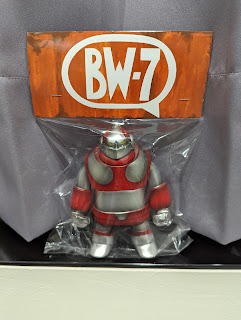

















留言
張貼留言